ABEMAをパソコンから視聴する方法と、利用できる便利な機能を紹介します。AEBMAアプリなしでOKです。丁寧な解説をしていますので、パソコンが苦手な方も参考にしてください。
コンテンツ
ABEMA基本情報
■ABEMAってこんなサービスです!
ABEMAは動画配信サービスです。ブラウザやアプリで視聴できるコンテンツを24時間配信しています。運営する「株式会社AbemaTV」は、2015年4月にサイバーエージェントとテレビ朝日の共同出資で設立され、2016年4月にインターネットテレビ局として本開局しました。2020年4月にサービス名を「ABEMA」へ変更しています。
■無料で見られるの?
ABEMAは、無料で視聴できる番組と有料で視聴する番組を配信しています。すべてのコンテンツが無料開放されているわけではない点にご注意ください。無料で閲覧できる番組と、課金が必要な番組を一口で説明するのは難しいのですが、課金が必要なコンテンツは以下のような形で配信されています。
- ABEMAプレミアム向けコンテンツ
- 有料のビデオ
- 有料の見逃し配信
- PayPerView
- レンタル
くわしくは後述しますので、このまま読み進めてください。
■年齢制限はない
アベマに視聴年齢制限はありません。ただし、12歳以上を対象にしたサービスなので、12歳未満の方は保護者に相談しましょう。
パソコンからABEMAへアクセスしよう
それでは、パソコンからアベマを視聴しましょう!やり方はとっても簡単です。いきなり有料登録されてしまうことを心配される方もいらっしゃると思いますので、有料の範囲はしっかり明記しますのでご心配なく!
まずは、ABEMA公式サイトへアクセスしましょう。
すぐにアクセスできるよう、直通のボタンをご用意しました。下のボタンをクリックしてください。
ABEMAの仕様説明を盛り込んだアクセス手順も用意しました。
- PCでブラウザを起動します
- PCのOSは、Windows、Mac、どちらでも構いません。
- 対応ブラウザは、Microsoft Edge、Google Chrome、Safariの3種類です。
- ブラウザのアドレス欄に、ABEMA公式サイトのURL(https://abema.tv/)を入力して、キーボードの
Enterキーを押します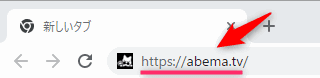
- ABEMA公式サイトを訪問することができました。全体的に黒い画面になります。
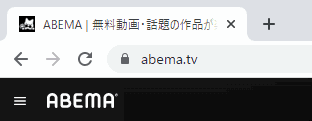
このように、ABEMA公式サイトへアクセスするだけですぐに視聴を始めることができます。パソコンで閲覧する時は、アプリや専用ソフトをインストールする必要はありません。会員登録、ログインIDの設定、パスワードの入力などは一切ありません。アベマへアクセスしたからといって、利用料金を要求されることはありません。
また、タダで見ている限り、解約、ログアウトなども必要ありません。ふらっと見にきて、気ままに立ち去って構いません。
有料登録は必須ではありません。有料ビデオを見たくなったり、便利な機能を利用してみたくなったら登録してください。
「ようこそ新しいABEMAへ」に対処する
ABEMAにアクセスすると、「ようこそ新しいABEMAへ」と書かれたポップアップウィンドウが表示され、邪魔ですね。
こちらは、ABEMAがあなたの好みに応じたオススメ作品を提案するために、ちょっとしたアンケートをしているものです。
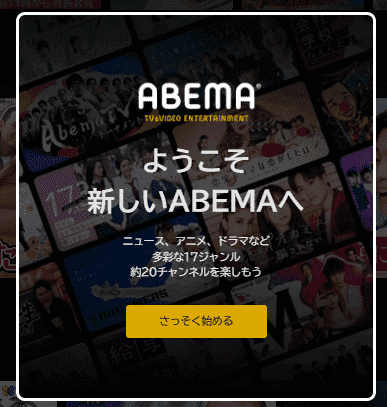
こちらの対処を先に行っていきましょう。
1ポップアップウィンドウのさっそく始めるをクリックします。
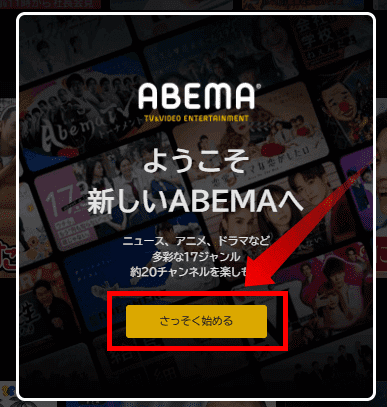
2年齢と性別を入力すると、次へボタンがクリックできるようになりますので、次へをクリックします。
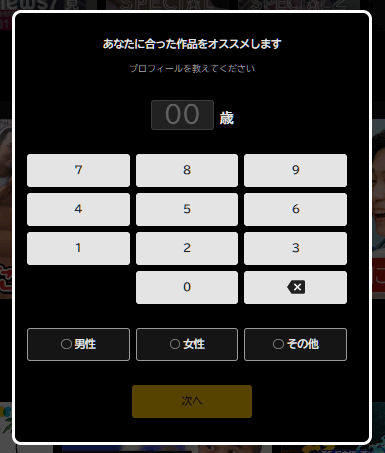
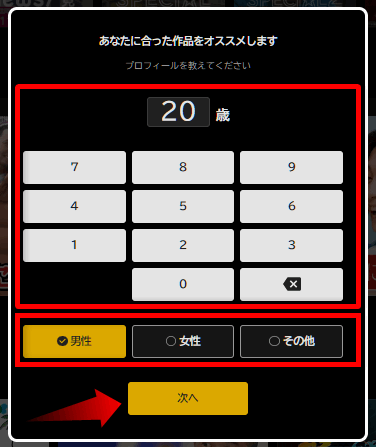
3好きなジャンルを1つ以上選択すると、完了ボタンをクリックできるようになります。
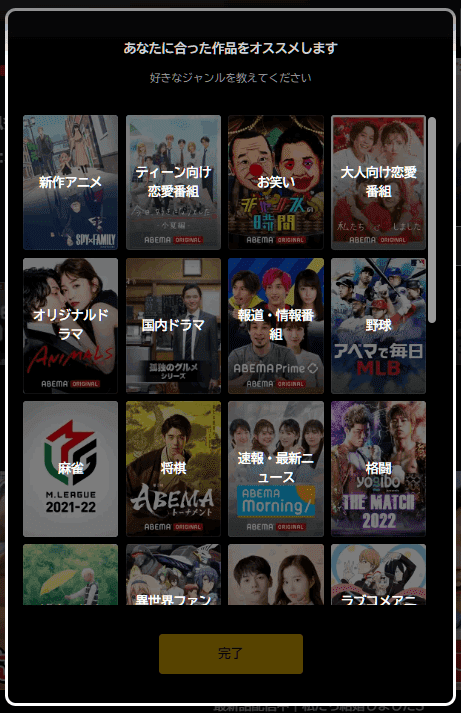

上記の操作で、ポップアップウィンドウは閉じますが、しばらくしてから復活することがあります。
アンケートに対する回答は義務ではないため、無回答のままでABEMAのサービスは利用できます。
ご自身の利便性を考慮してアンケートに回答されるのがよろしいかと思います。
サイト管理人は、アンケート回答をやめました。何度か回答しましたが、現在はABEMAを開いたら番組表へ移動したり、検索を始めてしまいます。したがって、アンケートは表示されっぱなしです。
ABEMAをパソコンから観てみよう
いよいよABEMAの配信コンテンツを見ていきましょう!
トップページの構成はこのようになっています。左側にメニューパネルがあり、右にテレビ放送中の番組や、新着コンテンツなどが並んでいます。
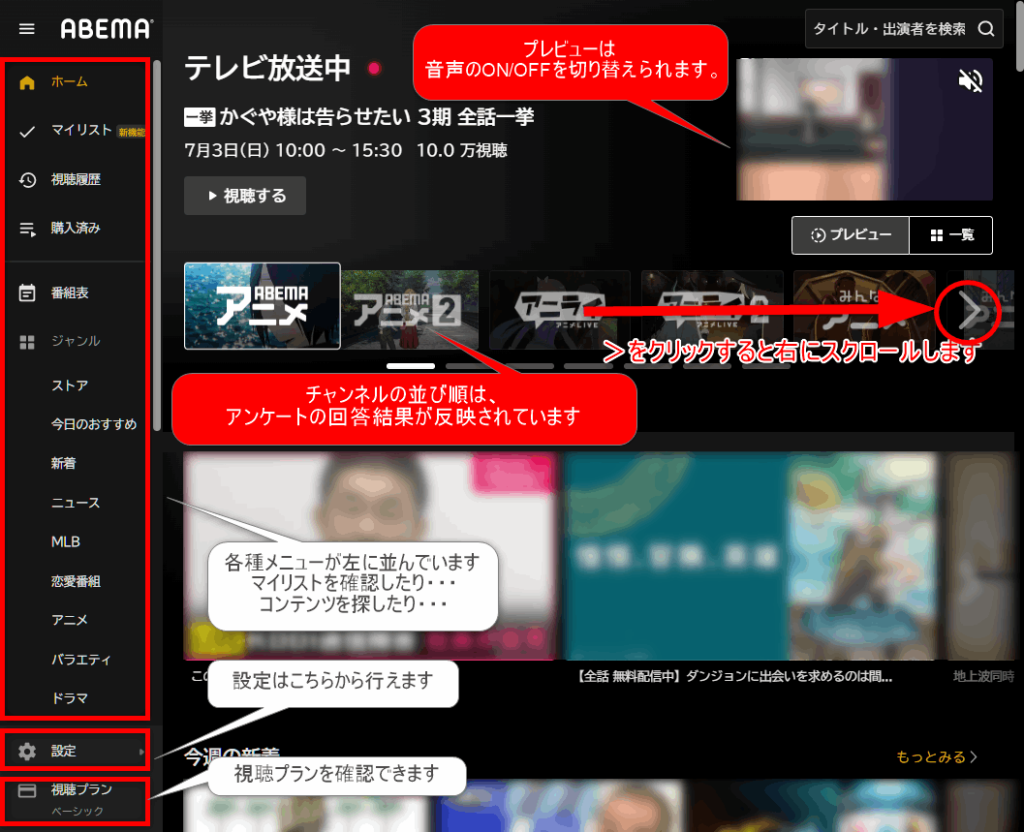
左メニューが表示されない時は、左上の三(横三本線)をクリックして、メニューパネルを開閉することができます。
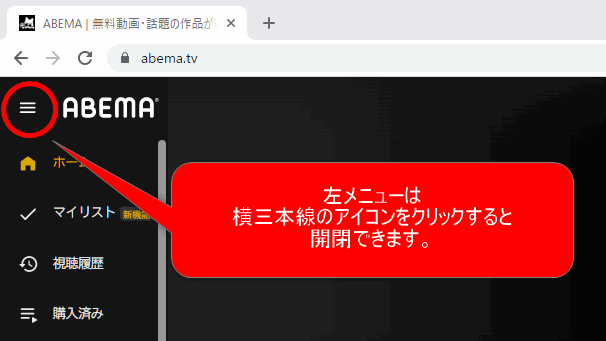
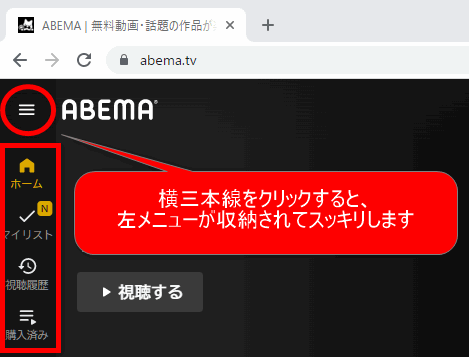
放送中の番組を見よう
ABEMAで放送中の番組をリアルタイム視聴してみましょう。ここでは例として、ニュース番組を視聴することにします。
地上波のテレビと同じように、ABEMAには番組表があり、番組表に沿った配信を行っています。配信コンテンツはジャンルごとに区分され、それぞれ専用のチャンネルで配信されています。
ニュースが配信されているのはABEMA NEWSチャンネルです。
1まず、左メニューのホームをクリックし、右にある一覧をクリックします。
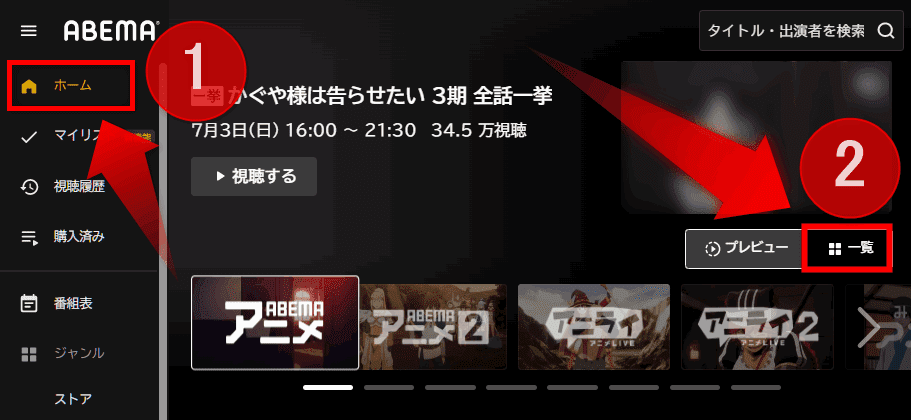
2すると、テレビ放送中のチャンネル一覧が表示されるので、ABEMA NEWSチャンネルをクリックします。
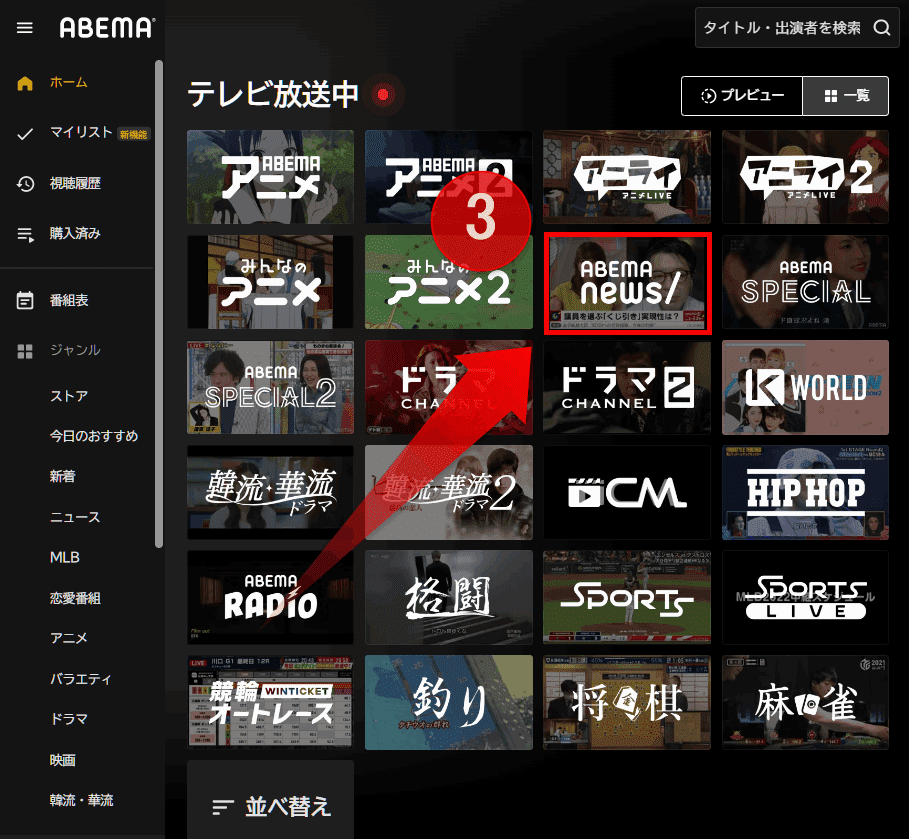
3ABEMA NEWSチャンネルで配信されている番組を視聴することができます。音声が流れますので、ボリュームにご注意ください。
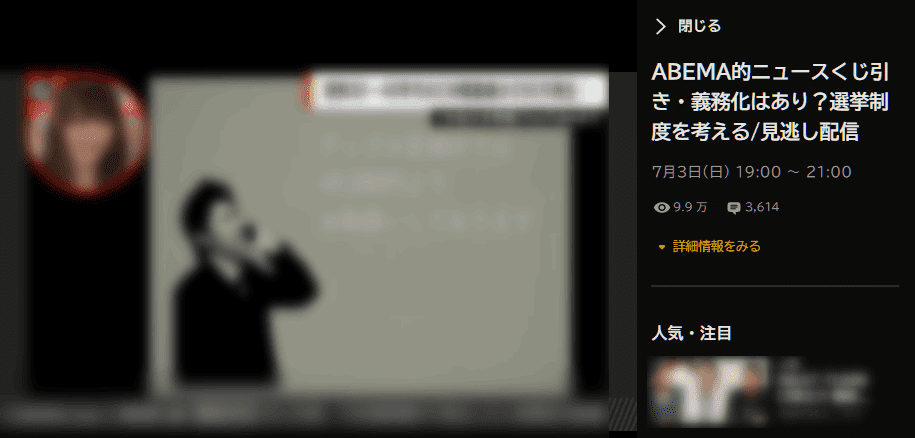
4チャンネルを選択せずに、最初の画面構成に戻りたい時は、右にあるプレビューをクリックします。
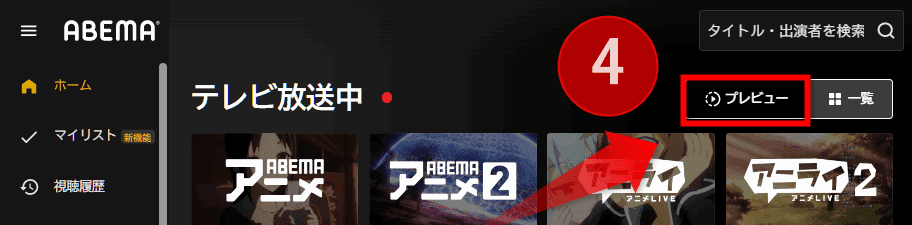
番組表の見方【配信中のコンテンツを探そう】
ABEMA全体でどのような番組を配信しているのは確認したい時は、番組表を活用します。
左メニューの番組表をクリックすると、本日の番組表が表示されます。新聞のラ・テ欄と見方は同じです。
日付別・チャンネル別の番組表へ切り替えることが来ます。
気になる番組をクリックすると視聴を開始できます。
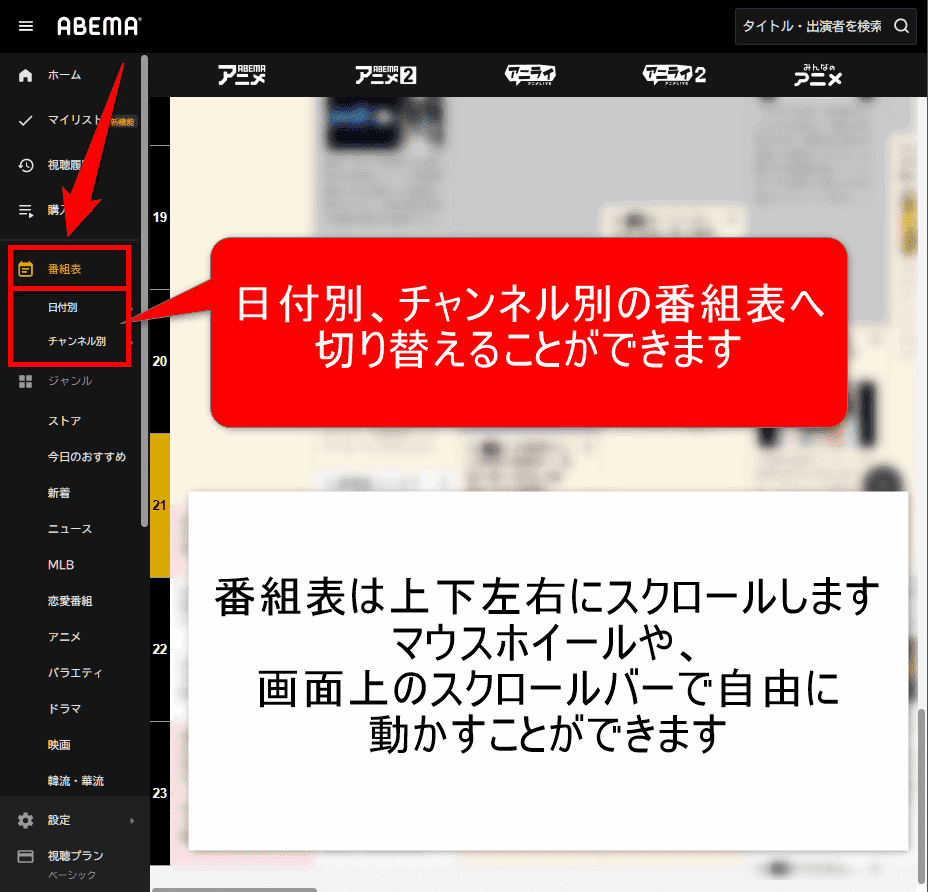
ABEMAに開設されているチャンネル
ABEMAでは常時20チャンネルほどが配信されています。
| ジャンル | チャンネル名 |
|---|---|
| ニュース | ・ABEMA News |
| オリジナル番組 バラエティー等 | ・ABEMA SPECIAL ・ABEMA GOLD |
| 韓国・中国系 | ・韓流・華流チャンネル ・K WORLD |
| アニメ | ・ABEMA アニメ ・アニメLIVE ・みんなのアニメ |
| CM | ・CM |
| 音楽など | ・HIPHOP ・ABEMA RADIO |
| 格闘、スポーツ | ・格闘 ・SPORTS |
| 趣味等 | ・ドラマ ・釣り ・麻雀 ・将棋 ・競輪オートレース |
| その他期間限定 非常設等 | ・大相撲 ・ボートレース など |
チャンネルの中には配信直前にならなければ番組表に出現せず、アクセスもできない非常設チャンネルがあります。
非常設チャンネルが出現するタイミングは配信予定時間のおよそ1時間前なので、タイミングを見計らってキーボードのF5キーを押すなどして再読み込みしてください。
ABEMAビデオをパソコンで視聴しよう
さて、ここまではテレビ放送について解説してきました。ここからはビデオ配信についての解説です。
まず、知っておいていただきたいことがあります。ABEMAはテレビとビデオの垣根をなくし、ユーザーが両者をシームレスに視聴することができるようにUI(画面の見た目)の改良を行いました。したがって、テレビとビデオの区別は非常にわかりにくくなっています。
ざっくりと分けるならば、
- テレビは、番組表の配信予定通りに配信されている
- ビデオは、好きな時間に好きなタイミングで視聴できる(VOD)
ということになります。地上波の放送と、録画したビデオと同じ関係ですね。しかし、ABEMA公式サイトの中で、テレビ配信とビデオ配信は明確に区別されていません。
確認のために左メニューを見てみましょう。
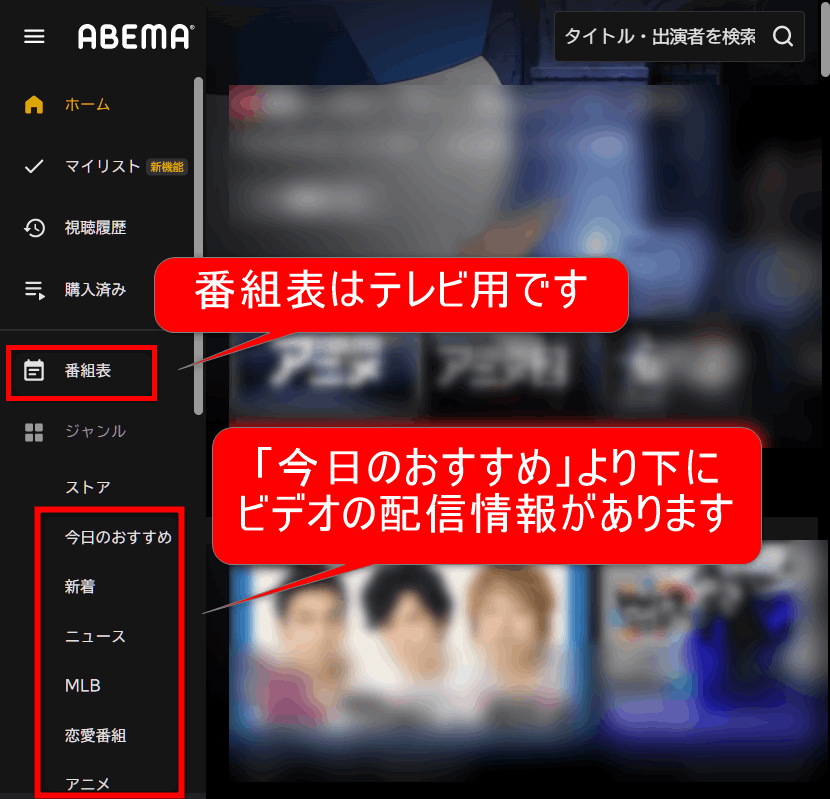
左メニューの番組表はテレビの配信スケジュールです。ビデオの情報は今日のおすすめよりも下にあるリスト項目をクリックすると閲覧できます。
ABEMAビデオ視聴の注意点
テレビとビデオの視聴スタイルに明確な区別がなくなったと言っても、一つだけ大きな違いがあります。それはビデオには無料ビデオと有料ビデオがある点です。
無料のタグが付いているビデオはどなたでも無料で視聴できます。一方、プレミアムのタグがついているビデオはABEMAプレミアム向けの有料ビデオです。
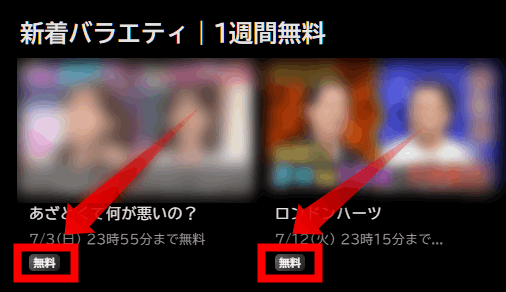
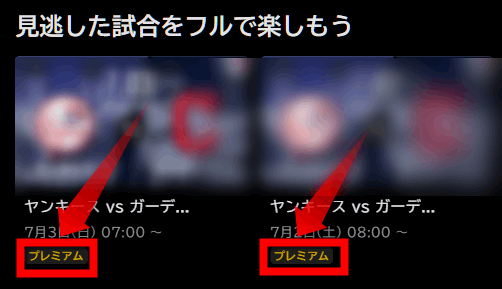
プレミアムタグの付いたビデオはABEMAプレミアムに登録すると視聴することができます。
タグがない場合もあります
タグがない場合は、サムネイル画像やコンテンツ名をクリックしてみましょう。コンテンツの詳細ページが表示されます。
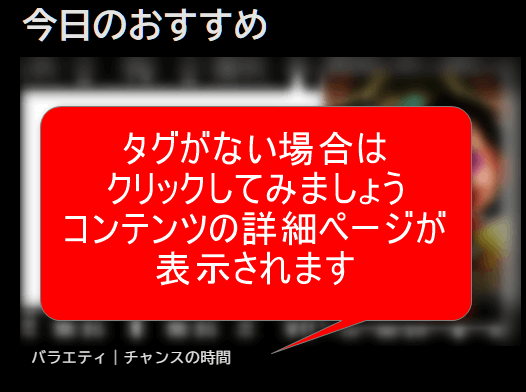
再生できてもビデオではないことも。
困ったことに、アベマにはビデオと見逃し視聴という似通った仕様があります。ビデオを視聴しているはずが、見逃し視聴だったということがよくあります。しかし、ややこしいので慣れるまで気になさることはありません。
別途、見逃し視聴について解説がありますのでよろしければご覧ください。
もし間違って有料ビデオをクリックしてしまっても、有料ビデオの再生が始まったり、料金が発生することはありませんので心配ありません。慌てずにブラウザバックして戻りましょう。
検索して番組を見つけよう

画面右上に検索ボックスがあります。アベマで配信されているコンテンツはこちらの検索ボックスに検索キーワードを入力して検索することができます。番組タイトルや出演者の名前から配信番組を探してみましょう。
検索バーの使い方とコツ
以上で、ABEMAの主な視聴方法の解説は終わりです。ここからは、各機能や設定、視聴プランの概要について説明します。
ABEMAの設定・視聴プランの変更についてすべて紹介
左メニューにある項目について取り上げながら、アベマの便利な機能や視聴プランについて説明します。
すべて理解する必要はありません。便利な機能、確認したい設定には★を付与しましたので、閲覧の際に参考にしてください。
マイリスト
便利な機能:★★★
マイリストとは、自分だけの視聴リストを作成できる機能です。
ABEMAのサイト内で、マイリストに追加をクリックしたコンテンツがマイリストに登録され、蓄積されていきます。
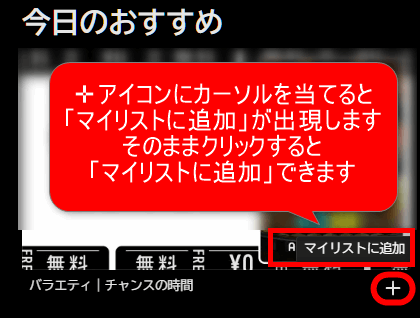
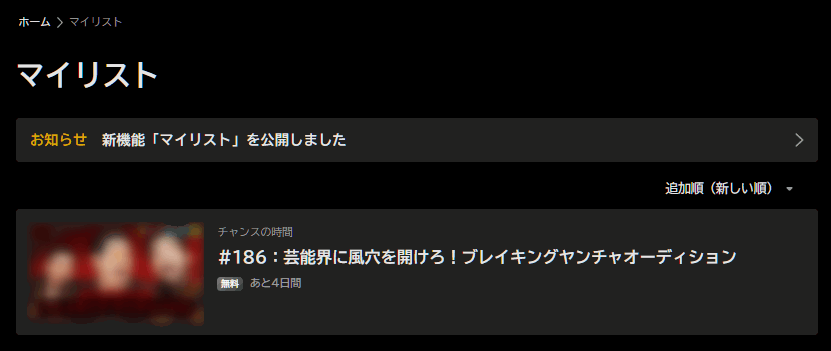
マイリストに追加するための十字キーは、番組表やビデオ一覧や番宣CMにも現れます。「見たい!」「気になる!」と思ったら、マイリストに追加して、自分だけのオリジナルプレイリストを作成してください。
付け加えますと、ブラウザ版には「通知」機能はありません。「通知を受け取る」ためにはスマートフォンアプリとデバイス連携する必要があります。
視聴履歴
視聴履歴には、ビデオの視聴履歴が記録されています。テレビの視聴履歴は表示されません。

視聴履歴を削除したい場合は、右端にあるゴミ箱のアイコンをクリックします。
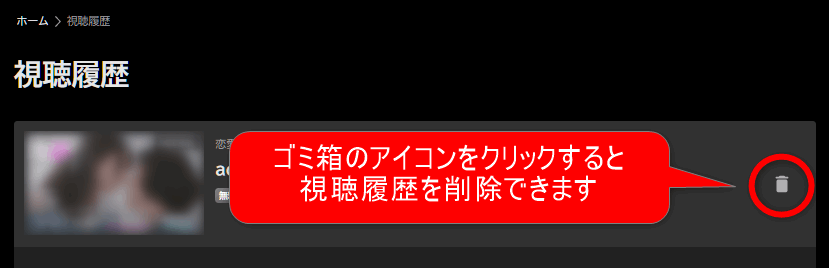
購入済み
購入済みは、個別課金コンテンツの購入履歴です。アベマにはペイパービューとレンタルという、個別課金コンテンツがあります。これからは有料視聴プランであるABEMAプレミアムとは別の有料プログラムです。
ペイパービューやレンタルに見たい番組がある方は別ページの解説をご覧ください。
ABEMAのペイパービューを徹底解説!
ABEMAのレンタルを徹底解説!
設定
設定では、配信プログラムに関係しない機能の設定が集約しています。冗長にならないように各項目を簡潔に説明します。
| アカウント管理 | 他デバイスとアカウント連携できます。 また、応援コメントのためのニックネームなどを設定できます。 |
|---|---|
| ABEMAコイン | ABEMA内通貨であるABEMAコインを購入できます。 購入したコインはペイパービューやレンタルで利用できます。 |
| クーポンコード | オトクなクーポンを適用できます。 |
| お知らせ | ABEMAからのお知らせ。不具合発生情報が掲載されることがあります。 |
| ギフトボックス | キャンペーンなどで当選したギフトを受け取れます。 |
| メール通知設定 | メールマガジンを登録するとABEMAのメルマガを受け取れます。 |
| ヘルプ/お問い合わせ | 困ったことがあったりわからないことがある時は、こちらをご覧ください。 |
視聴プラン
確認したい設定:★★★
最後に、視聴プランの説明です。
ABEMAの視聴プランには、
- ベーシック
- ABEMAプレミアム
という2種類があります。無料視聴しているユーザーはベーシック、有料登録をしていて有料ビデオを閲覧できるユーザーはABEMAプレミアムです。
左メニューの視聴プランを見ると、適用されている視聴プランを確認できます。

ABEMAプレミアムの登録方法を参考に、視聴プランを変更も考えてみてください。
PCで利用できる機能・利用できない機能
アベマをパソコンで視聴する場合、利用できる機能と利用できない機能があります。
PCで利用できる機能
ショートカットキーが有効です。チャンネルを切り替える時、番組表を拡大・縮小させる時、ショートカットキーで簡単にできます。
コメント投稿ができます。コメント機能はどなたでも無料で利用できます。またPCではコメント欄を拡大・縮小できます。コメントの文字サイズを見やすいサイズに変更しましょう。
PCで利用できない機能
- 番組開始を知らせてくれる
通知はスマートフォンアプリとデバイス連携が必要です。 - ABEMAプレミアム機能
ダウンロードは、スマートフォン向け機能です。 - パソコン版には
画質設定がありません。
PC版アベマの遅延について
PC版の機能はアプリに比べて劣るものの、スマホと連携することで補っていく形ですが、大きな差はありません。
ひとつ難点を上げるとすると、アプリ版に比べて遅延が大きいということでしょう。画面は大きいほうがいい、遅延もしたくないという場合は、Fire TV Stickを用い、家庭のテレビでアプリ版アベマを見るという方法もあります。
お持ちのテレビにHDMI端子があり、Wi-Fi環境があるなら、アベマは自宅のテレビで見られます。設定は、Fire TV StickをHDMI端子に差し込み、ネット接続するだけ。
パソコンで視聴も楽しいABEMA
パソコンでAEBMAを視聴する方法を説明しました。使い慣れたパソコンで見るアベマも楽しいですよね。
見方や機能についてご理解いただけたら、次に思うのは「何を見ようかな」ではないでしょうか? このページ下部でABEMAの番組も紹介していますので、ぜひ日々のコンテンツのチェックにご利用ください。





